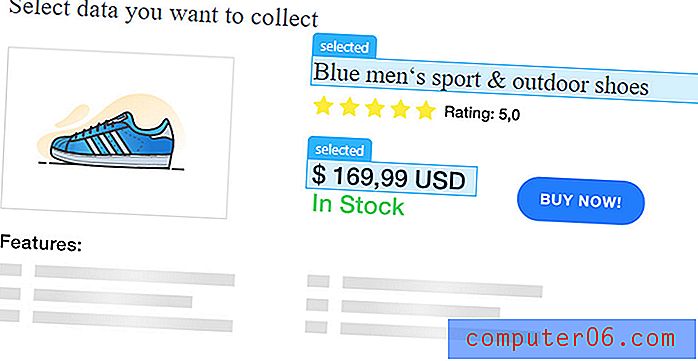Kako izbrisati zaglavlje u Google dokumentima
Imate li dokument koji ste dobili od nekoga drugog ili ponovno namjeravate postojeći dokument zbog nečeg novog? Ako je tako, moguće je da u zaglavlju postoje informacije koje više nisu relevantne ili ih je potrebno ažurirati.
Srećom brisanje podataka o zaglavlju u Google dokumentima slično je načinu na koji biste izbrisali sve druge podatke u tijelu dokumenta. Zaglavlja na svakoj stranici dokumenta zatim će se ažurirati kako bi se prikazao novi izgled zaglavlja (ili uopće nema izgleda zaglavlja) nakon što uredite. Ovu metodu možete koristiti i za brisanje brojeva stranica iz dokumenta.
Kako izbrisati podatke iz zaglavlja u Google dokumentima
Koraci u ovom članku izvedeni su u pregledniku Google Chrome pomoću verzije preglednika Google Dokumenti. Ovi koraci pretpostavljaju da imate datoteku Dokumenata koja sadrži podatke u zaglavlju koje želite urediti ili izbrisati.
1. korak: idite na svoj Google disk na adresi https://drive.google.com/drive/my-drive i otvorite datoteku Dokumenata koja sadrži zaglavlje koje želite izbrisati.
Korak 2: Kliknite unutar dijela zaglavlja dokumenta na vrhu stranice. Imajte na umu da ako koristite prvo zaglavlje za prvu stranicu dokumenta i želite ga obrisati samo, tada ćete morati to kliknuti unutar zaglavlja na prvoj stranici dokumenta.

3. korak: iz zaglavlja izbrišite sve podatke koje ne želite.
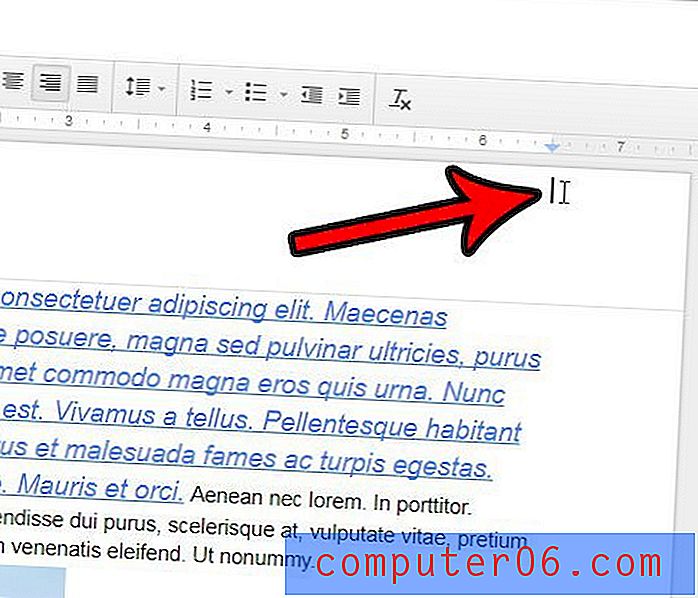
Možete se vratiti tijelu dokumenta klikom bilo gdje u odjeljku tijela dokumenta.
Želite li sada u zaglavlje dodati brojeve stranica sada kada ste izbrisali sve nepoželjne podatke? Ovaj članak govori o numeriranju stranica u Google dokumentima.